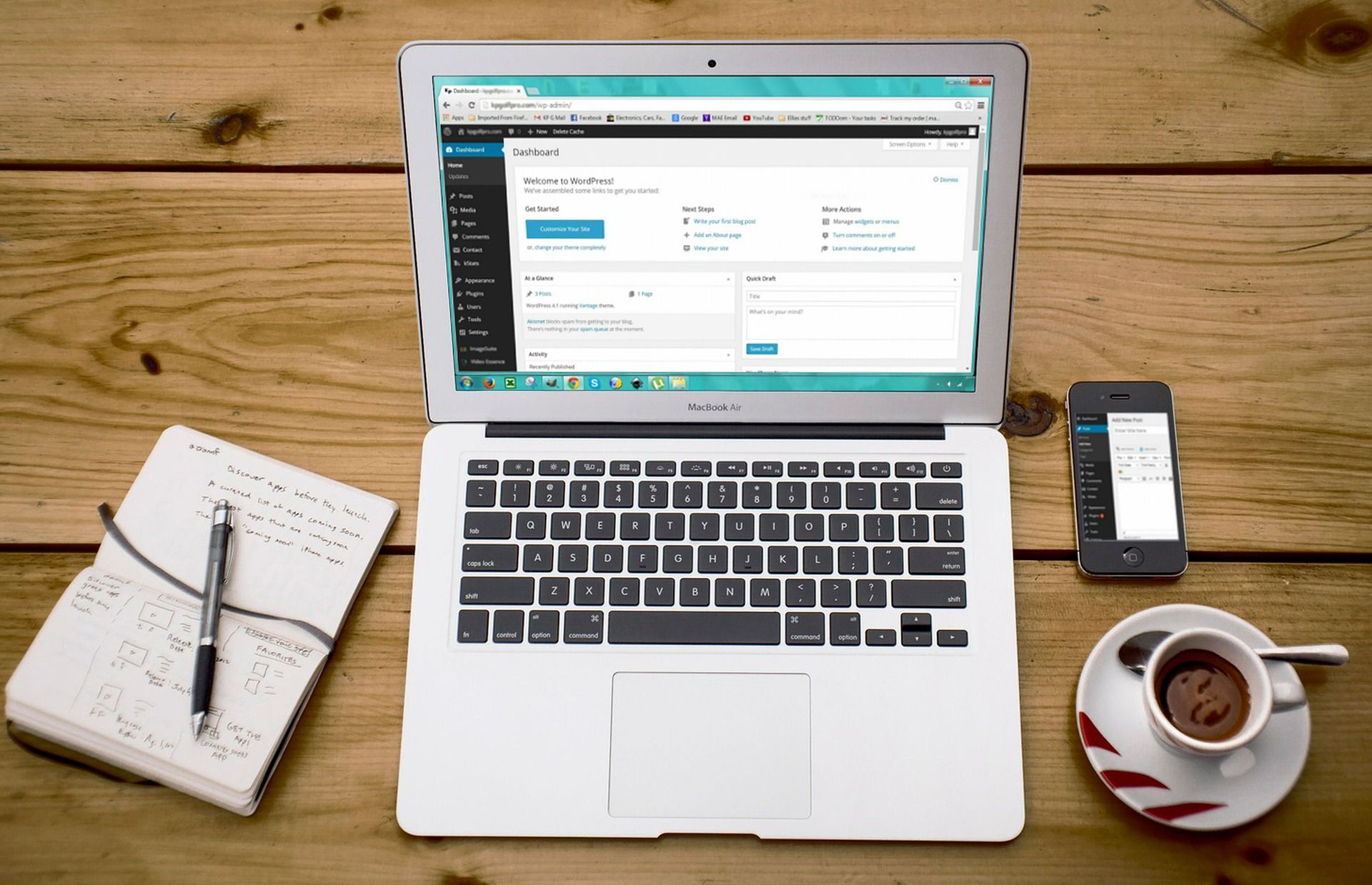
Dalam proses pembuatan akun SSCASN PPPK 2022 bisa dilihat caranya dalam petunjuk teknis pendaftaran seleksi Calon Aparatur Sipil Negara di tahun sebelumnya.
Hal itu karena proses pembuatan akun SSCASN PPPK 2022 kemungkinan tidak akan berubah dari tahun sebelumnya atau di tahun 2021.
Pembuatan akun SSCASN PPPK 2022 juga berlaku untuk semua golongan peserta, baik untuk guru ataupun non guru, seperti tenaga kesehatan, tenaga teknis, dan lain-lain.
Saat pembuatan akun, disarankan menggunakan media komputer atau laptop, jangan menggunakan handphone, agar bisa lebih leluasa ketika melakukan pengisian.
Langkah pertama yang harus Anda Lakukan adalah buka media browser seperti Mozilla atau Google Chrome.
Lalu di bagian pencarian ketik : sscasn.bkn.go.id dan registrasi dengan menekan tombol “Buat akun” yang tersedia di halaman “Selamat Datang di Portal SSCASN”.
Kemudian Anda akan diminta melakukan langkah-langkah berikut ini :
1. Tampilan awal yaitu yang berkaitan dengan “Pengecekan Identitas”.
Pada bagian ini Anda diminta mengisi :
Kemudian masukkan kode Captcha lalu klik “lanjutkan”. Hal yang perlu diperhatikan adalah, jika muncul “Pesan Galat NIK dan No KK tidak sesuai”, silahkan ikuti instruksi pada pesan tersebut.
Jangan menghubungi instansi atau Badan Kepegawaian Negara (BKN) selaku Panitia Seleksi Nasional (Panselnas).
2. Pada langkah berikut akan muncul bagian “Lengkapi Data”
Hal yang perlu diperhatikan di tahap ini adalah instruksi sebagai berikut :
“PERHATIKAN! Pastikan nama, tanggal lahir, dan ijazah sesuai dengan ijazah yang akan digunakan dalam pendaftaran”.
Pada bagian ini juga Anda akan diminta mengisikan nama tanpa gelar sesuai dengan yang dicontohkan.
Kolom yang telah diisikan pada bagian sebelumnya tidak perlu Anda isikan lagi karena sudah terisi otomatis pada bagian ini.
Kemudian isikan kolom tempat lahir Anda sesuai dengan tingkat kabupaten atau kota yang tertera di ijazah, bukan tempat ijazah Anda diterbitkan. Selanjutnya adalah pengisian kolom “Jenis kelamin”.
Lalu Anda akan diminta melakukan scan KTP dan upload pada kolom yang diminta. Ukuran file yang diminta pada bagian tersebut adalah format JPG/JPEG maksimal 200 KB.
Langkah selanjutnya adalah melakukan swafoto dan menguploadnya di kolom yang diminta.
Kemudian Anda akan diminta membuat password. Pada bagian ini, Anda juga akan diminta untuk konfirmasi password dan mengisi beberapa pertanyaan pengamanan password.
Setelah selesai pada bagian ini, Anda akan kembali diminta mengisi kode Captcha dan klik lanjutkan.
3. Selanjutnya Anda akan mengisi bagian “Pengecekan Ulang Data”
Pada bagian ini terdapat keterangan atau panduan yang telah ditandai dengan tulisan berwarna merah. Anda harus mengikuti panduan yang telah diberikan, seperti ini :
“Perhatikan setelah pendaftaran akun diproses, Anda tidak bisa melakukan perubahan data akun seperti nama, tempat dan tanggal lahir, pasphoto dan sebagainya. Pastikan tidak ada kesalahan isi”
Jika data-data tersebut telah benar, silahkan klik “Pendaftaran Akun”. Namun jika masih ada kesalahan, Anda boleh memilih tanda “Kembali”, untuk mengkoreksi data yang sebelumnya telah Anda isi.
Sebelum Anda melakukan pendaftaran akun, Anda akan kembali dikonfirmasi terkait data-data yang telah Anda isikan pada bagian sebelumnya.
“Apakah data yang Anda isikan sudah sesuai? Cek kembali jika Anda belum yakin.”
Lalu akan ada pilihan “Tidak “ dan “Iya”.
4. Tahap berikutnya adalah bagian “Pendaftaran Akun SSCASN”
Pada bagian ini ada pilihan menu “Cetak Informasi Pendaftaran” dan “Lanjutkan Login Pendaftaran”.
Anda boleh memilih untuk mencetak dan menyimpan kartu tersebut dan kemudian Anda juga bisa mencoba login ke akun yang telah selesai Anda lakukan sesuai langkah-langkah tadi.***
Editor: Rita Azlina